converte MPG / MPEG in MP4 con alta velocità e alta qualità dell'immagine / audio.
- Convertire AVCHD in MP4
- Convertire MP4 in WAV
- Converti MP4 in WebM
- Converti MPG in MP4
- Converti SWF in MP4
- Converti MP4 in OGG
- Converti VOB in MP4
- Converti M3U8 in MP4
- Convertire MP4 in MPEG
- Incorpora i sottotitoli in MP4
- Splitter MP4
- Rimuovi audio da MP4
- Converti video 3GP in MP4
- Modifica file MP4
- Converti AVI in MP4
- Converti MOD in MP4
- Converti MP4 in MKV
- Convertire WMA in MP4
- Convertire MP4 in WMV
Come convertire M4A in M4R: usa la canzone che ami come suoneria
 aggiornato da Lisa Ou / 22 ottobre 2021 16:30
aggiornato da Lisa Ou / 22 ottobre 2021 16:30Vuoi usare un brano M4A o un audio particolare come suoneria? Questo non è un problema in quanto puoi convertire facilmente M4A in M4R.
Innanzitutto, M4A o MPEG 4 Audio è un formato contenitore senza perdita di dati per file solo audio su piattaforme Apple ed è utilizzato principalmente su iPod e lettori multimediali QuickTime. È anche il formato audio predefinito per numerosi dispositivi come prodotti Apple, prodotti Nintendo, Blackberry, PlayStation e sistemi musicali per auto. D'altra parte, M4R o MPEG 4 Ringtones Audio è un formato di file di suonerie di iTunes per utilizzare efficacemente l'audio che ami come suoneria, devi convertirlo in M4R. Sulla stessa nota, è anche importante sapere che Apple limita i file di suoneria a 40 secondi, da qui la necessità di tagliare durante la conversione.
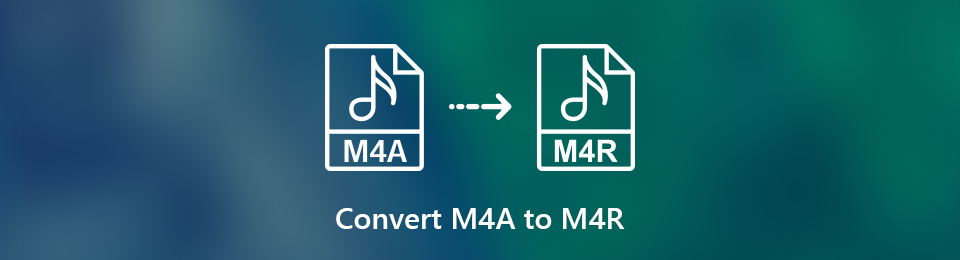

Elenco delle guide
1. Come convertire M4A in M4R con FoneLab Video Converter Ultimate
FoneLab Video Converter Ultimate è un programma intuitivo che puoi utilizzare per convertire in modo efficace e rapido M4A in M4R. Inoltre, poiché la durata della suoneria dell'iPhone è limitata a 40 secondi o meno, è ottimo utilizzare uno strumento che includa un rifinitore audio.
Video Converter Ultimate è il miglior software di conversione audio e video in grado di convertire MPG / MPEG in MP4 con velocità elevata e alta qualità dell'immagine / audio.
- Converti qualsiasi video / audio come MPG, MP4, MOV, AVI, FLV, MP3, ecc.
- Supporta la conversione video 1080p / 720p HD e 4K UHD.
- Potenti funzioni di modifica come Trim, Ritaglia, Ruota, Effetti, Migliora, 3D e altro.
Passaggi per convertire M4A in M4R con FoneLab Video Converter Ultimate
Passo 1 Innanzitutto, installa ed esegui FoneLab Video Converter Ultimate sul tuo computer.

Passo 2 In secondo luogo, aggiungi il file audio M4A che desideri convertire al programma. Puoi fare clic Aggiungi File oppure trascina e rilascia l'M4A nell'interfaccia principale.

Passo 3 In terzo luogo, imposta M4R come formato audio di output. Per fare ciò, fare clic su Profilo icona e seleziona M4R dall'elenco a discesa.

Passo 4 Inoltre, puoi cambiare l'encoder audio e i canali. Puoi anche modificare la frequenza di campionamento e il bitrate. Clic Impostazioni profilo e modifica le impostazioni audio di conseguenza. Successivamente, fai clic Crea nuovo per salvare le modifiche.

Passo 5 Inoltre, assicurati di tagliare il file audio a 40 secondi o meno. Clicca il Trim icona e impostare l'ora di inizio e di fine come si desidera. Infine, fare clic OK per ottenere una nuova clip audio.
Passo 6 Infine, quando la durata, le impostazioni e il formato sono tutti impostati, l'audio è pronto per la conversione. Clic convertire per convertire il formato M4A in M4R.

Passo 7 Inoltre, sposta o copia il file audio M4R convertito sul tuo iPhone e impostalo come suoneria.
2. Come convertire M4A in M4R con iTunes
Puoi utilizzare iTunes come convertitore da M4A a M4R, questo ti evita lo sforzo di scaricare programmi di terze parti. Tuttavia, il processo è piuttosto complicato e richiede tempo.
Passaggi per convertire M4A in M4R con iTunes
Passo 1 Innanzitutto, apri iTunes sul tuo computer.
Passo 2 In secondo luogo, apri File e seleziona Aggiungi File alla Libreria dall'elenco a discesa. Aggiungi il file M4A che desideri convertire alla libreria di iTunes.

Passo 3 In terzo luogo, fai clic con il pulsante destro del mouse e seleziona Ottieni informazioni or Informazioni sulla canzone.
Passo 4 Una volta visualizzata la finestra pop-up, vai su Opzioni pannello. Impostare l'ora di inizio e di fine, quindi fare clic OK per confermare. Si noti che la durata massima della porzione selezionata dovrebbe essere di 40 secondi.
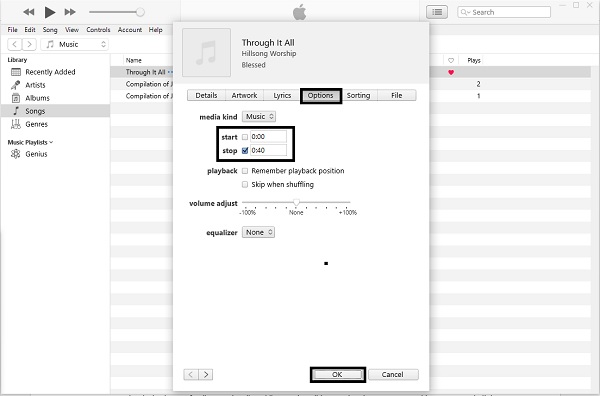
Passo 5 Dopo quel clic Compila il di nuovo e seleziona convertire. Al clic convertire verranno visualizzate le opzioni, selezionare Crea la versione AAC per creare una versione AAC.

Passo 6 Infine, fai clic con il pulsante destro del mouse sul nuovo AAC file e selezionare Mostra in Esplora risorse or Mostra nel Finder.
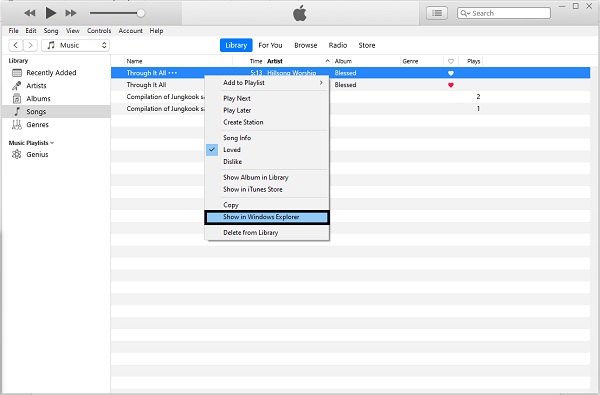
Step7Infine, cambia l'estensione del file in .M4R. Ora hai convertito con successo .M4A in .M4R.
Video Converter Ultimate è il miglior software di conversione audio e video in grado di convertire MPG / MPEG in MP4 con velocità elevata e alta qualità dell'immagine / audio.
- Converti qualsiasi video / audio come MPG, MP4, MOV, AVI, FLV, MP3, ecc.
- Supporta la conversione video 1080p / 720p HD e 4K UHD.
- Potenti funzioni di modifica come Trim, Ritaglia, Ruota, Effetti, Migliora, 3D e altro.
3. Come convertire online M4A in M4R
Se non vuoi scaricare alcun programma di terze parti sul tuo computer, i convertitori online sono utili e sono ottime alternative per le tue esigenze di conversione.
Come convertire M4A in M4R con ZamZar
Passo 1 Prima di tutto, cerca e apri il sito Web ufficiale di ZamZar Online Converter. Assicurati di aprire la sua pagina web ufficiale.

Passo 2 In secondo luogo, aggiungi il file audio M4A che desideri. Clic Aggiungi File per caricare il file M4A dal tuo computer. Inoltre, puoi anche trascinare e rilasciare il tuo file nell'interfaccia della pagina web. Puoi anche fare clic Seleziona Link per convertire M4A in M4R tramite URL. Seleziona il metodo più adatto per il file di origine.
Passo 3 In terzo luogo, imposta il formato di output. Clic Convertire in e seleziona M4R come formato di output dall'elenco a discesa.
Passo 4 Se desideri ricevere il file audio M4R convertito sulla tua e-mail, seleziona la casella accanto a E-mail quando hai finito? Successivamente, inserisci l'indirizzo email a cui desideri ricevere il file di output.
Passo 5 Infine, fare clic Converti ora quando viene impostato il formato di output e vengono aggiunti tutti i file audio M4R che si desidera convertire. Il tuo file verrà quindi elaborato e convertito.
Passo 6 Infine, fai clic su Scaricare quando il processo di conversione è terminato.
Come convertire M4A in M4R con Convertio
Passo 1 Innanzitutto, cerca e apri la pagina Web ufficiale di Convertio File Converter.

Passo 2 In secondo luogo, aggiungi il file audio M4A che desideri convertire in M4R. Ci sono tre modi per aggiungere il tuo file: Scegli File, Da Dropbox e Da Google Drive. Seleziona in base a dove si trova il tuo file.
Passo 3 Inoltre, puoi convertire più file audio contemporaneamente. Fare clic su Aggiungi altri file per aggiungere altri file M4A che si desidera convertire.
Passo 4 Terzo, imposta il formato di output. Fare clic sul pulsante accanto a A, che aprirà l'elenco a discesa. Cerca e seleziona M4R come formato di output.
Passo 5 Se desideri impostare il tuo file, fai clic su Impostazioni profilo pulsante. Modifica se necessario e in base alle tue preferenze verrà visualizzata la finestra pop-up
Passo 6 Infine, puoi avviare il processo di conversione quando tutto è pronto e pronto. Clic convertire per convertire finalmente M4A in M4R.
Infine, al termine del processo di conversione, fai clic su Download. Dopo aver scaricato il file audio M4R convertito, puoi utilizzarlo come previsto.convertio-download.jpg
4. Domande frequenti sulla conversione da M4A a M4R
Android può usare M4R?
No. Android non può utilizzare M4R, il file audio deve essere in formato MP3 per poterlo utilizzare come suoneria su qualsiasi dispositivo Android.
Qual è la differenza tra M4A e M4R?
M4R è un file di suoneria di iTunes. Nel frattempo, M4A è un file solo audio codificato con Advanced Audio Coding (AAC) che riduce significativamente le dimensioni del file.
Il processo di conversione da M4A a M4R è facile con lo strumento e le soluzioni giuste. Scopri quale convertitore da M4A a M4R funzionerebbe meglio per te e il tuo dispositivo con gli strumenti sopra indicati. Goditi liberamente l'audio che ami come suoneria.
Video Converter Ultimate è il miglior software di conversione audio e video in grado di convertire MPG / MPEG in MP4 con velocità elevata e alta qualità dell'immagine / audio.
- Converti qualsiasi video / audio come MPG, MP4, MOV, AVI, FLV, MP3, ecc.
- Supporta la conversione video 1080p / 720p HD e 4K UHD.
- Potenti funzioni di modifica come Trim, Ritaglia, Ruota, Effetti, Migliora, 3D e altro.
